fastgør iPhone / iPad / iPod fra DFU-tilstand, gendannelsestilstand, Apple-logo, hovedtelefontilstand osv. til normal tilstand uden datatab.
- Tøm papirkurv
- Slet Mail App
- Ryd cache på Mac
- Få mere lagerplads på Mac
- Få Chrome til at bruge mindre RAM
- Hvor er Diskværktøj på Mac
- Tjek historik på Mac
- Control + Alt + Delete på Mac
- Tjek Hukommelse på Mac
- Tjek historik på Mac
- Slet en app på Mac
- Ryd Cache Chrome på Mac
- Tjek lager på Mac
- Ryd browsercache på Mac
- Slet favorit på Mac
- Tjek RAM på Mac
- Slet browserhistorik på Mac
Løs det anmodede problem med iPhone-opdatering ved hjælp af 4 førende måder
 Opdateret af Lisa Ou / 15. nov. 2023 09:15
Opdateret af Lisa Ou / 15. nov. 2023 09:15Vær hilset! Jeg prøvede at installere en app tidligere, men den siger, at en iOS-opdatering er nødvendig. Derfor fortsatte jeg til Indstillinger og fandt en 'Opdatering anmodet'-erklæring på skærmen. Jeg fulgte dens instruktioner og troede, at den ville blive opdateret hurtigt, men det gjorde den ikke. I stedet satte jeg mig fast i skærmen 'Opdatering anmodet'. Hvorfor står der på min iPhone Opdatering anmodet, og hvad skal jeg gøre for at rette det?
Vises den anmodede opdatering på din iPhone? Med de nye iOS-udgivelser er dette problem blevet almindeligt for mange iPhone-brugere i dag. Derfor blev der også undersøgt forskellige metoder for at løse det, og heldigvis for dig behøver du ikke længere at spilde din tid på at søge. Denne artikel har allerede testet strategierne til at reparere din iPhone, der sidder fast på skærmen, der er anmodet om opdatering. Men før det, find først, hvad det betyder, og hvorfor denne erklæring vises på din enhed med de nyttige oplysninger, vi har givet i en bestemt del af denne artikel. Derefter kan du nemt løse problemet ved hjælp af følgende ledende procedurer.
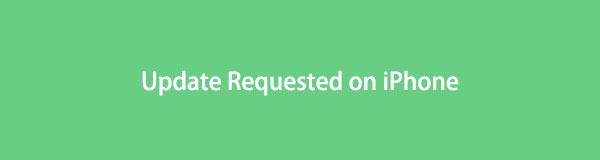

Guide liste
Del 1. Hvad betyder opdateringsanmodning på iPhone
Nu og da kræver Apple-enheder, som iPhones, en softwareopdatering til fejlrettelser, sikkerhedsopdateringer og meget mere. Så hvis du planlægger at opdatere din iOS, skal du flytte til Indstillinger app, hvor du vil se opdateringsmulighederne. Senere vises den anmodede opdatering på iPhone.
Det betyder, at enheden forsøger at oprette forbindelse til Apple-serveren for at downloade de nyeste opdateringsfiler. Når anmodningen er vellykket, vil opdateringen sandsynligvis også blive vellykket. Nogle mennesker opdaterer deres iOS for at løse nogle problemer, men yderligere skade kan ske, hvis der opstår en uheldig situation, som at iPhone sidder fast på skærmen "Opdatering anmodet".
Del 2. Sådan rettes anmodet problem med iPhone-opdatering
Det er helt normalt at vente lidt mens den nye iOS-version installeres, så du behøver ikke bekymre dig. Men når du først bemærker, at det tager længere tid end normalt, skal din iPhone stå over for et problem, hvilket får den til at sidde fast. Nedenfor er således de dokumenterede rettelser for at komme ud af skærmen "Opdatering anmodet". Enkle og professionelle måder er tilgængelige, så du skal kun vælge den, du er komfortabel med at navigere i, eller som passer til din enhed.
FoneLab gør det muligt at rette iPhone / iPad / iPod fra DFU-tilstand, genoprettelsesfunktion, Apple-logo, hovedtelefontilstand mv. Til normal tilstand uden tab af data.
- Løs deaktiverede iOS-systemproblemer.
- Uddrag data fra deaktiverede iOS-enheder uden datatab.
- Det er sikkert og nemt at bruge.
Metode 1. Genstart iPhone
At udføre en genstart er meget brugt til grundlæggende problemer, uanset din enhed. Genstart af den vil friske enheden op, uanset om det er en iPhone, Android eller en computer. Således, hvis problemet er forårsaget af en fejl, nedbrud eller en hvilken som helst grundlæggende årsag, vil din iPhone straks blive rettet, hvilket efterlader skærmen fast på den ønskede opdatering. Men hvis en simpel opdatering ikke kan håndtere problemet, er følgende metoder stadig tilgængelige, så fortsæt venligst med at prøve dem.
Bliv guidet af de upræcise trin nedenfor for at rette, når iPhone siger Opdatering anmodet af genstart af iPhone:
iPhone uden en Hjem-knap: Tryk og hold en af dine iPhones Bind knapper med Side -knappen og Sluk-skyder vil snart dukke op. Træk den til højre for at slukke iPhone, og vent derefter 30 sekunder, før du trykker på Side knappen, indtil enheden genstarter.
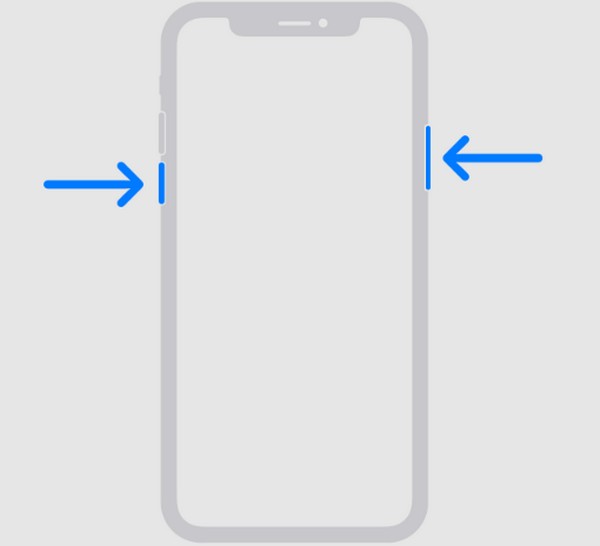
iPhone med en Hjem-knap: Tryk på iPhone'ens Side or Top knappen og slip, når Sluk-skyder kommer til syne. Ligesom ovenstående proces skal du stå i 30 sekunder, når din iPhone er helt slukket. Tryk derefter på knappen og hold den nede igen for at genstarte enheden.
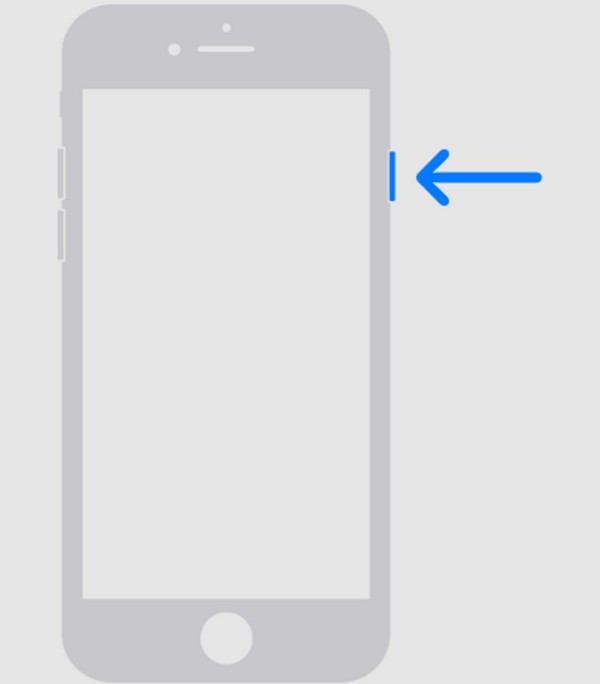
Metode 2. Tjek iPhone-lagerplads
På den anden side kan din iPhone have siddet fast og kan ikke opdatere på grund af mangel på lagerplads. Når du udfører en softwareopdatering, kræver enheden ofte ekstra lagerplads, så den kan håndtere de opdateringsfiler, der vil blive installeret med iOS. Således, hvis du kun har lidt eller ingen plads på din iPhone-lagerplads, ville det være bedst at slette eller afinstallere unødvendige filer og apps.
Efterlign de ubesværede anvisninger nedenunder for at reparere iOS-opdateringen, der sidder fast på Opdatering anmodet om ved at tjekke din iPhone-lagerplads:
Trin 1Direkte til Indstillinger interface og tryk på Generelt fanen fra valglisten. Vælg på den næste skærm iPhone-opbevaring for at tjekke dens status og se, om pladsen er ved at løbe tør.
Trin 2Hvis ja, er du velkommen til at bruge funktionerne under Anbefalinger, som f.eks Gennemgå store vedhæftede filer , Offload ubrugte apps. De vil give teknikker og instruktioner til at hjælpe dig med at slette data og frigøre plads på din iPhone.
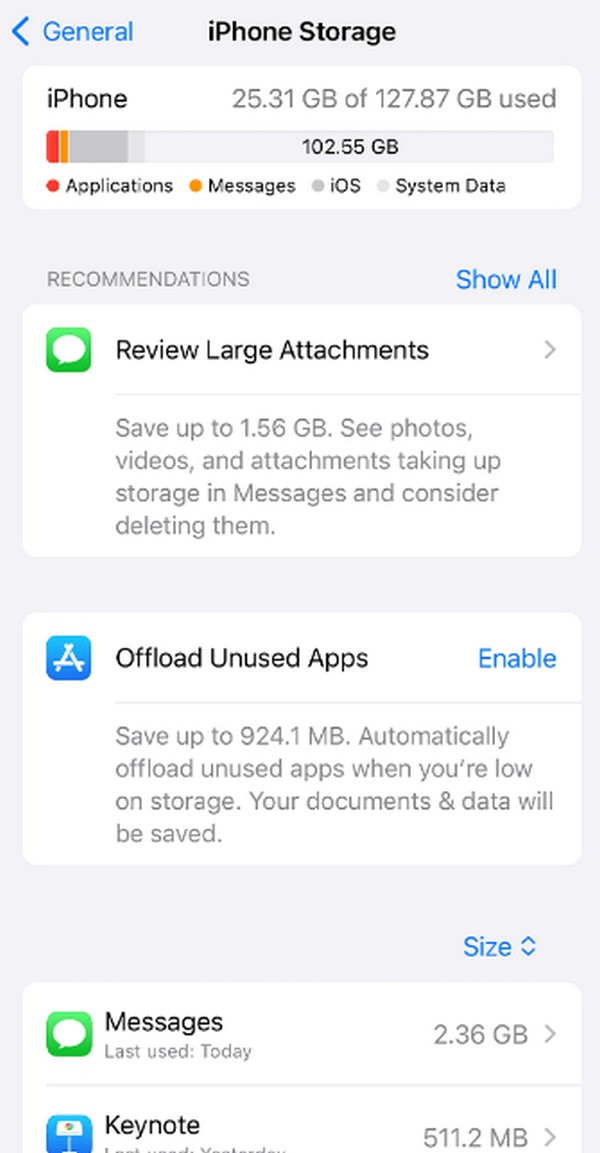
FoneLab gør det muligt at rette iPhone / iPad / iPod fra DFU-tilstand, genoprettelsesfunktion, Apple-logo, hovedtelefontilstand mv. Til normal tilstand uden tab af data.
- Løs deaktiverede iOS-systemproblemer.
- Uddrag data fra deaktiverede iOS-enheder uden datatab.
- Det er sikkert og nemt at bruge.
Metode 3. Nulstil alle indstillinger
En anden proces til at navigere er at nulstille alle dine iPhone-indstillinger. Du har muligvis justeret noget på Indstillinger, hvilket fik nogle muligheder til at fungere, herunder opdateringsprocessen. Derfor vil nulstilling af den til standard i høj grad hjælpe med at returnere din enhed til dens normale tilstand og korrekte funktioner.
Tag den bekymringsfri procedure nedenfor til hjertet for at rette din fastlåste iPhone på Opdater anmodet skærm ved at nulstille alle indstillinger:
Trin 1Se din iPhone Indstillinger skærmen for at åbne Generelt fanen. Rul derefter indtil du når bunden af siden og vælg Overfør eller nulstil iPhone.
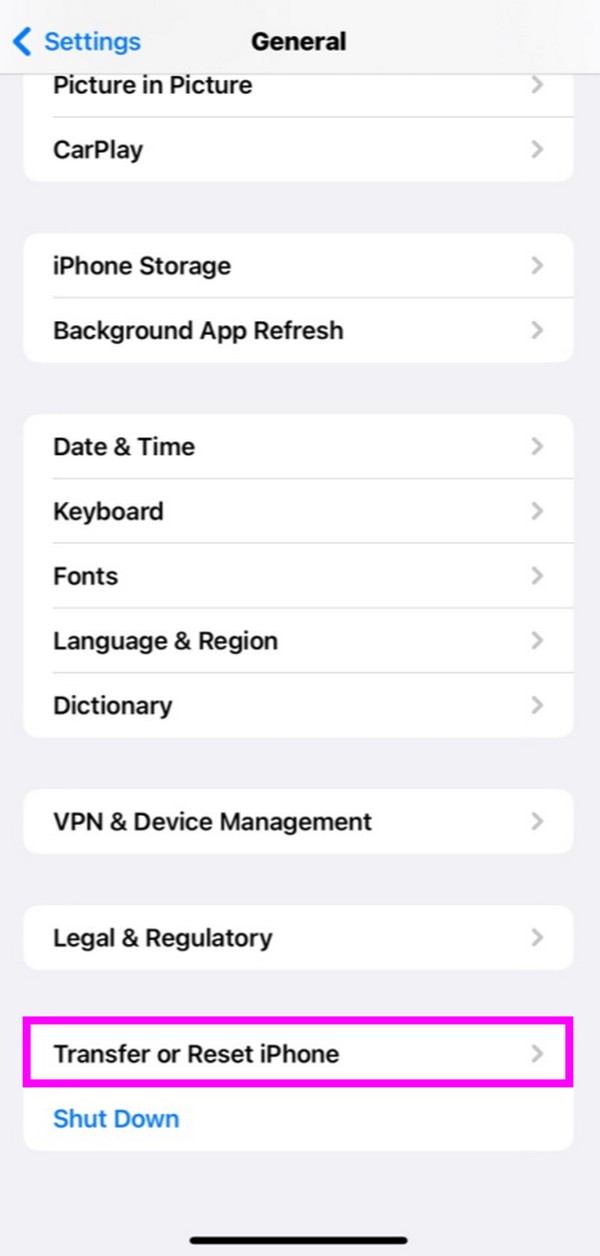
Trin 2Vælg den på den følgende skærm Nulstil fanen på den nederste del for at se indstillingerne for nulstilling. Klik til sidst på Reset All Settings fanen for at vende tilbage til dine indstillinger til standardindstillingerne.
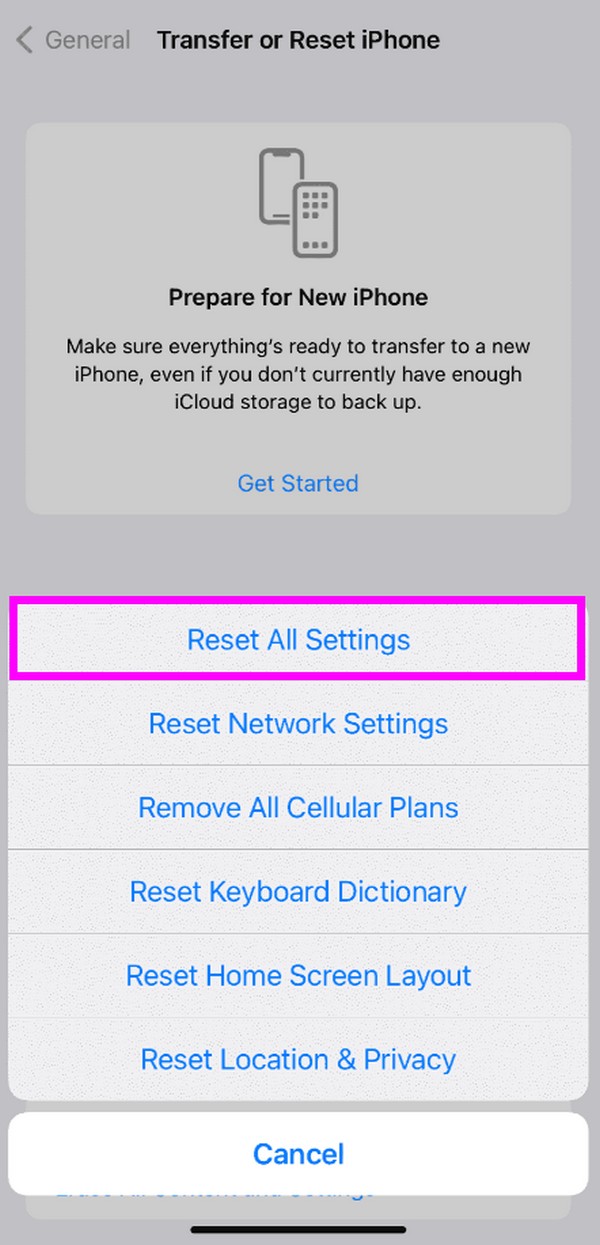
Metode 4. Brug FoneLab iOS Systemgendannelse
Når du har prøvet alle ovenstående metoder, men opdateringsprocessen er stadig mislykket, er det tid til at bruge et professionelt værktøj. I dette tilfælde anbefaler vi FoneLab iOS System Recovery værktøj. Det er et pålideligt reparationsværktøj, der kan løse flere problemer eller abnormiteter på et iOS-system. I modsætning til andre reparationsmetoder lader dette program dig vælge, om du vil slette dine data under reparationsprocessen.
Administrer den ligetil proces nedenunder som en prøve til at rette den fastlåste opdatering, der blev anmodet om på iPhone med FoneLab iOS System Recovery:
FoneLab gør det muligt at rette iPhone / iPad / iPod fra DFU-tilstand, genoprettelsesfunktion, Apple-logo, hovedtelefontilstand mv. Til normal tilstand uden tab af data.
- Løs deaktiverede iOS-systemproblemer.
- Uddrag data fra deaktiverede iOS-enheder uden datatab.
- Det er sikkert og nemt at bruge.
Trin 1Hent installationsfilen til FoneLab iOS System Recovery ved hjælp af den orange Gratis download knappen nederst til venstre. Når det er gemt, skal du tillade programmet at foretage ændringer, og de væsentlige komponenter vil begynde at downloade. Start programmet senere for at starte det på din computer.
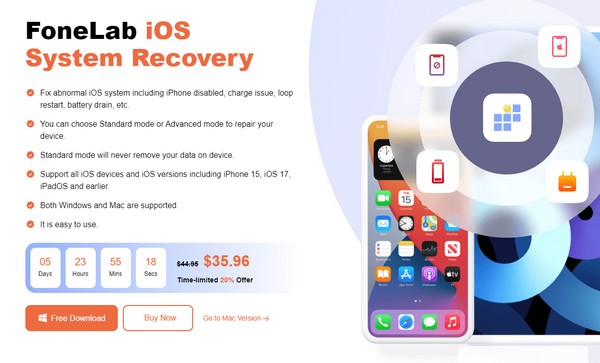
Trin 2Vælg iOS System Recovery boks, når den primære grænseflade er udstillet. De understøttede enhedsproblemer vil blive vist på den næste skærm, så tryk på Starten knappen for at fortsætte. Tilslut derefter et USB-kabel til din computer og iPhone, og vælg derefter Avanceret eller Standardtilstand fra reparationsmulighederne.
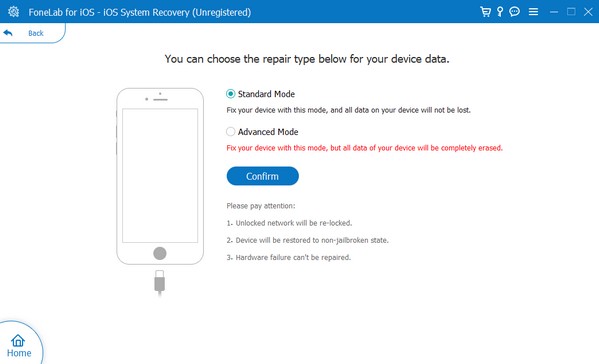
Trin 3Brug endelig instruktionerne på skærmen på følgende skærm for at få din iPhone i gendannelsestilstand. Firmwarepakken vil bede om at blive downloadet for at løse din iPhones problem vedrørende den opdatering, der anmodes om.
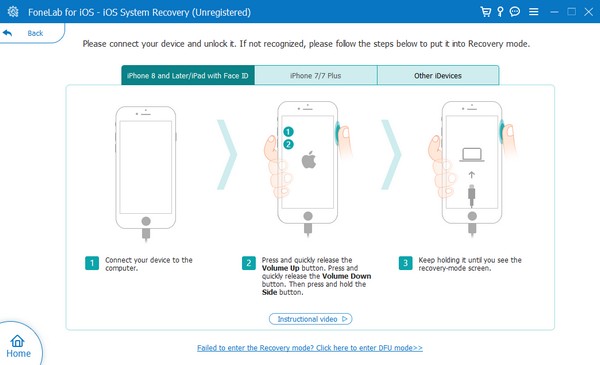
FoneLab gør det muligt at rette iPhone / iPad / iPod fra DFU-tilstand, genoprettelsesfunktion, Apple-logo, hovedtelefontilstand mv. Til normal tilstand uden tab af data.
- Løs deaktiverede iOS-systemproblemer.
- Uddrag data fra deaktiverede iOS-enheder uden datatab.
- Det er sikkert og nemt at bruge.
Del 3. Ofte stillede spørgsmål om opdatering efterspurgt på iPhone
1. Hvorfor tager softwareopdateringen så meget tid på min iPhone?
Du har muligvis et ustabilt internet, hvilket får opdateringen til at indlæse langsomt. Det kan også skyldes et softwarerelateret problem, såsom en beskadiget softwaredownload. Uanset årsagen, prøv de rettelser, som denne artikel har givet. Hver metode ovenfor indeholder nyttige oplysninger og korrekte anvisninger til at hjælpe dig med at løse problemet hurtigt.
2. Er det i orden at springe en iOS-opdatering over?
Du kan springe det over, men at opdatere din software for at bevare iPhones ydeevne ville være bedst. Hvis du forsømmer det, kan det føre til dårlig ydeevne og sikkerhedsrisici.
Tak, fordi du hang rundt for at lære de reparationsstrategier, vi har angivet, for at løse problemet med din iPhone om den ønskede opdatering. Vend tilbage når som helst for flere løsninger.
FoneLab gør det muligt at rette iPhone / iPad / iPod fra DFU-tilstand, genoprettelsesfunktion, Apple-logo, hovedtelefontilstand mv. Til normal tilstand uden tab af data.
- Løs deaktiverede iOS-systemproblemer.
- Uddrag data fra deaktiverede iOS-enheder uden datatab.
- Det er sikkert og nemt at bruge.

